Hinweis: In diesem Artikel wird Apple Time Capsule als Beispiel verwendet. Die Schritte zur Konfiguration anderer Apple-Router sind jedoch ähnlich. Ausführliche Informationen finden Sie in der Dokumentation zu Ihrem Router.
So konfigurieren Sie Apple Airport oder Time Capsule:
- Melden Sie sich beim Router an
- Konfigurieren Sie die Grundeinstellungen
- Konfigurieren Sie die Wireless-MAC-Adressenfilterung
- Aktualisieren Sie die Router-Firmware
-
Öffnen Sie ein neues Finder-Fenster (Befehlstaste + N).
-
Wählen Sie „Programme > Dienstprogramme > Airport Utility“ (s. u.).
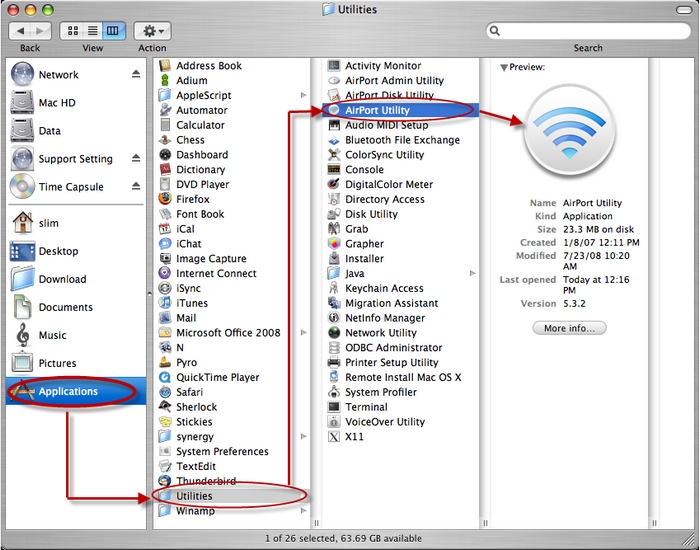
-
Klicken Sie auf „Manual Setup“ (s. u.).
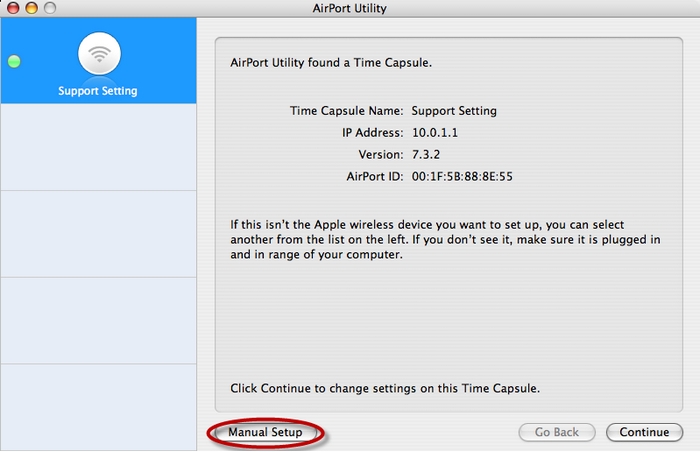
Grundeinstellungen konfigurieren:
Um die Grundeinstellungen für das kabellose Netzwerk zu ändern, klicken Sie auf „Manual Setup“. Wählen Sie anschließend „Airport“ und klicken Sie auf den Tab „Wireless“. Das folgende Fenster wird angezeigt.
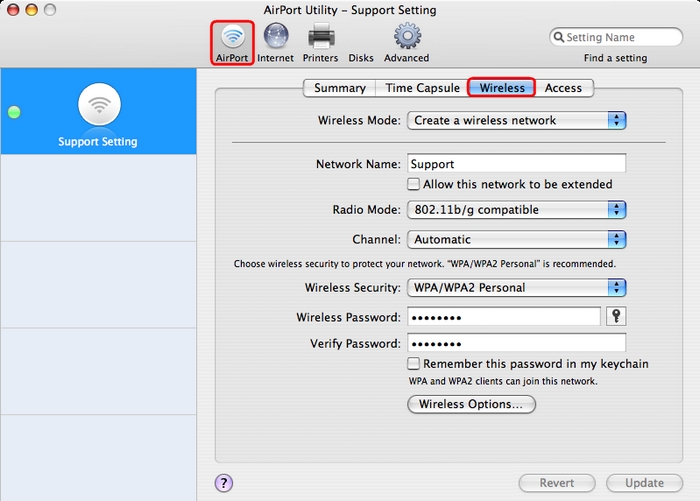
Hier können Sie die folgenden Einstellungen vornehmen:
Name des kabellosen Netzwerks:
Zum Einrichten der Squeezebox Touch benötigen Sie den Namen des kabellosen Netzwerks (SSID). Der Netzwerkname wird in der folgenden Abbildung angezeigt:

Sie müssen entweder die SSID manuell in die Squeezebox eingeben oder die SSID-Sendung aktivieren. So aktivieren Sie die SSID-Sendung:
-
Klicken Sie auf „Wireless Options“.
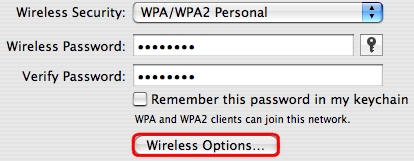
-
Aktivieren Sie „Create a closed network“.
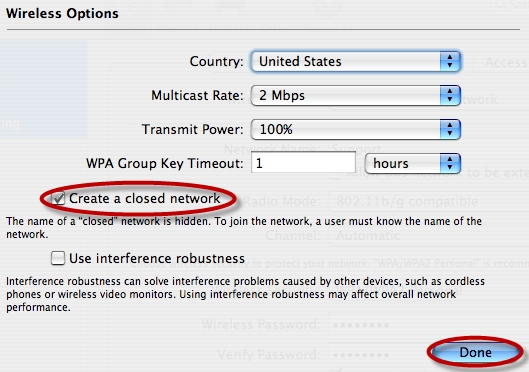
Hinweis: Durch das Aktivieren der SSID-Sendung werden feindliche Zugriffe auf Ihr kabelloses Netzwerk erleichtert.
Dieser Modus bestimmt die Geschwindigkeit des Netzwerks. Ihnen stehen folgende Modi zur Auswahl:
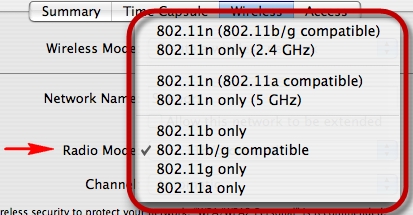
Hinweis: Wir empfehlen, „802.11 b/g compatible“ wie im oben dargestellten Beispiel auszuwählen.
Wenn sich mehrere kabellose Geräte (z. B. Telefone) in der Nähe der Squeezebox oder des Routers befinden, sollten Sie zur Vermeidung von Störungen den drahtlosen Kanal des Routers ändern. Der Kanal kann im unten abgebildeten Dropdown-Menü geändert werden:

Hinweis: Wir empfehlen die Einstellung „Automatic“ (s. o.).
Sie müssen den Typ der Wireless-Sicherheit für die Kommunikation zwischen Router und Squeezebox auswählen. So wählen Sie den Wireless-Sicherheitstyp aus:
-
Klicken Sie auf „Wireless Security“ (s. u.):
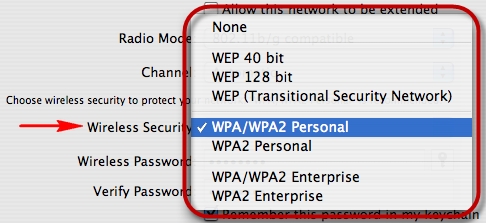
-
Wählen Sie den gewünschten Sicherheitstyp. Die folgenden drei Typen sind mit der Squeezebox Touch kompatibel:
-
- WEP
- WPA/WPA2 Personal
- WPA2 Personal
Wireless-MAC-Adressenfilterung konfigurieren:
Für zusätzliche Sicherheit können Sie die MAC-Adressenfilterung aktivieren. Damit wird der Zugriff auf in der Liste „Access Control“ aufgeführte Geräte beschränkt.
So aktivieren Sie die MAC-Adressenfilterung:
-
Wählen Sie „Airport“ und klicken Sie auf den Tab „Access“.
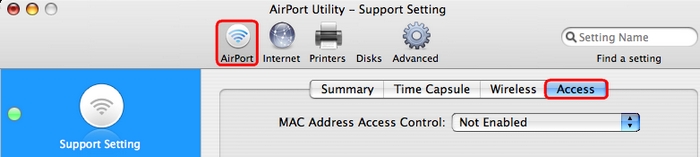
-
Klicken Sie auf das Dropdown-Menü „MAC Address Access Control“.
-
Es werden drei Optionen angezeigt:
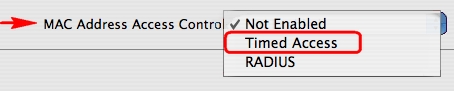
-
Wählen Sie „Timed Access“.
Hinweis: Informationen zur Option „Radius“ finden Sie in der Dokumentation zu Ihrem Router.
-
Suchen Sie in der Geräteliste Ihrer Squeezebox Touch.
-
Markieren Sie die MAC-Adresse der Squeezebox.
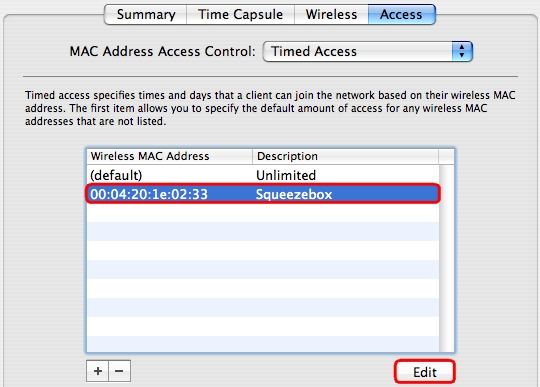
-
Klicken Sie auf „Edit“ und ändern Sie „No Access“ zu „Everyday“ und „all day“. Klicken Sie anschließend auf „Done“.
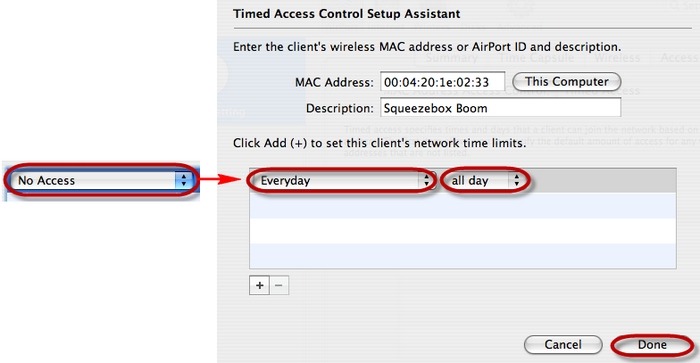
-
Klicken Sie auf „Update“. Der Airport-Router speichert nun die neuen Einstellungen.
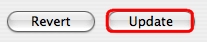
Router-Firmware aktualisieren:
Möglicherweise müssen Sie die Router-Firmware aktualisieren. So überprüfen Sie die Firmware-Version:
-
Wählen Sie „Airport“ und klicken Sie auf den Tab „Summary“.
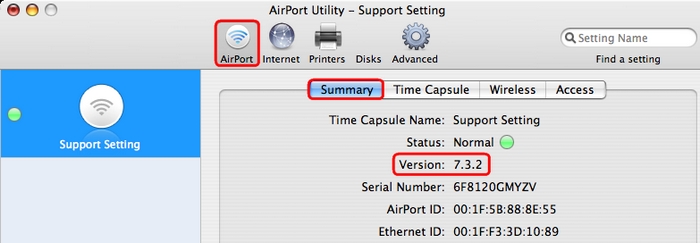
-
Klicken Sie auf „Time Capsule > Options“:
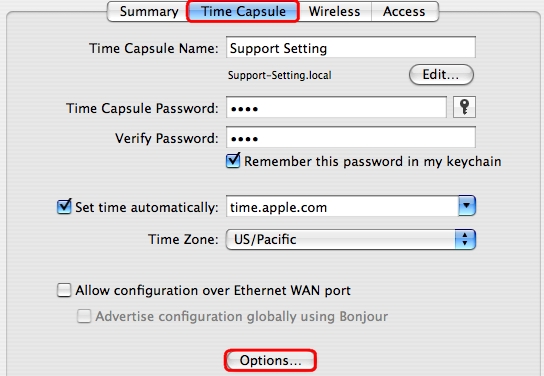
-
Aktivieren Sie das Kontrollkästchen „Check for firmware updates“.
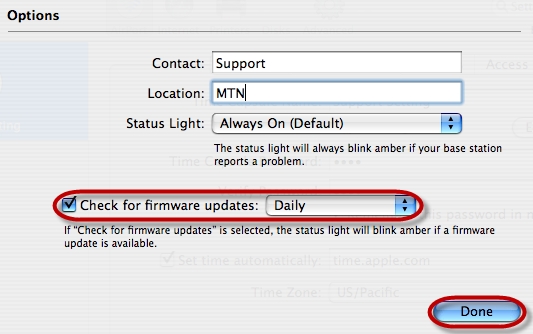
Hinweis: Sie können auswählen, wie häufig nach Firmware-Aktualisierungen gesucht werden soll („Monthly“, „Weekly“ oder „Daily“). Um sofort eine Aktualisierung auszuführen, wählen Sie „Daily“.
-
Klicken Sie auf „Done“.
-
Klicken Sie auf „Update“.
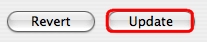
Zusätzliche Informationen
Wenn weiterhin Probleme auftreten, sollten Sie sich an den Kundendienst wenden.
-
Wenn Sie Hilfe mit Ihrer Squeezebox Touch benötigen, lesen Sie den Supportdatenbank-Artikel 17371. Dort erfahren Sie, wie Sie mit dem technischen Kundendienst von Logitech Kontakt aufnehmen können.
-
Wenn Sie Hilfe mit Airport benötigen, wenden Sie sich an den Apple Support.
Wichtiger Hinweis: Das Firmware Update Tool wird von Logitech nicht mehr unterstützt oder gepflegt. Wir empfehlen dringend die Verwendung von Logi Options+ für Ihre unterstützten Logitech-Geräte. Während dieser Übergangsphase stehen wir Ihnen gern zur Seite.
Wichtiger Hinweis: Der Logitech Preference Manager wird nicht mehr von Logitech unterstützt oder gepflegt. Wir empfehlen dringend die Verwendung von Logi Options+ für Ihre unterstützten Logitech-Geräte. Während dieser Übergangsphase stehen wir Ihnen gern zur Seite.
Wichtiger Hinweis: Das Logitech Control Center wird nicht mehr von Logitech unterstützt oder gepflegt. Wir empfehlen dringend die Verwendung von Logi Options+ für Ihre unterstützten Logitech-Geräte. Während dieser Übergangsphase stehen wir Ihnen gern zur Seite.
Wichtiger Hinweis: Logitech Connection Utility wird von Logitech nicht mehr unterstützt oder gepflegt. Wir empfehlen dringend die Verwendung von Logi Options+ für Ihre unterstützten Logitech-Geräte. Während dieser Übergangsphase stehen wir Ihnen gern zur Seite.
Wichtiger Hinweis: Die Unifying-Software wird von Logitech nicht mehr unterstützt oder gepflegt. Wir empfehlen dringend die Verwendung von Logi Options+ für Ihre unterstützten Logitech-Geräte. Während dieser Übergangsphase stehen wir Ihnen gern zur Seite.
Wichtiger Hinweis: Die SetPoint-Software wird von Logitech nicht mehr unterstützt oder gewartet. Wir empfehlen dringend die Verwendung von Logi Options+ für Ihre unterstützten Logitech-Geräte. Während dieser Übergangsphase stehen wir Ihnen gern zur Seite.
Häufig gestellte Fragen – FAQs
Für diesen Abschnitt sind keine Produkte verfügbar
